Este artículo describe cómo usar Plesk para administrar la configuración de capacidad de entrega de correo electrónico y ayudar a garantizar que los mensajes salientes lleguen a su destino. Estas configuraciones de capacidad de entrega incluyen:
- Correo identificado con claves de dominio (DKIM).
- Marco de políticas del remitente (SPF).
- Autenticación, informes y conformidad de mensajes basados en dominios (DMARC).
Plesk ya no se incluye con los nuevos planes de A2 Hosting, pero aún está disponible en las cuentas de WordPress administradas heredadas. Puede instalar Plesk manualmente en VPS no gestionados y servidores Dedicados.
Correo identificado de DomainKeys (DKIM)
DKIM verifica que un mensaje de correo electrónico entrante sea realmente del remitente indicado y que el mensaje no haya sido alterado durante el tránsito. Cuando DKIM está habilitado, el remitente firma digitalmente un mensaje usando una clave privada. El destinatario usa DNS para recuperar la clave pública del remitente y verificar la firma del mensaje. Si la firma no es válida, se supone que el mensaje está falsificado y, por lo tanto, es spam.
Para cuentas de alojamiento de WordPress administradas , DKIM no habilitado por defecto. Para habilitar DKIM para su cuenta de alojamiento de WordPress administrado, abra un ticket de soporte en el Portal del cliente en https://my.a2hosting.com. En el ticket, indique que le gustaría habilitar DKIM para su cuenta.
Marco de políticas del remitente (SPF)
SPF ayuda a evitar que los spammers falsifiquen mensajes que implican a su dominio como remitente. Como resultado, SPF también puede reducir la cantidad de mensajes devueltos que recibe (también conocido como spam retrodispersado). SPF utiliza registros DNS que especifican los servidores de correo y las direcciones IP que están autorizados para enviar mensajes de correo electrónico desde un dominio.
Para habilitar SPF para su dominio, siga estos pasos:
- Inicie sesión en Plesk. Si no sabe cómo iniciar sesión en su cuenta de Plesk, consulte este artículo.
- En la barra lateral izquierda, haga clic en Sitios web y dominios:
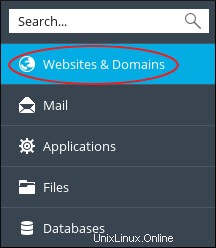
- Ubique su dominio y luego haga clic en Configuración de DNS:
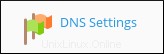
- Haga clic en Agregar registro. Aparece la página Agregar un registro de recursos a la zona.
- En el cuadro de lista Tipo de registro, seleccione TXT.
- Deje el cuadro de texto Nombre de dominio en blanco.
-
En el cuadro de texto del registro TXT, escriba el siguiente valor:
v=spf1 +a +mx +incluye:spf.a2hosting.com ~todo -
Haga clic en Aceptar. SPF ahora está habilitado para su cuenta.
Espere de 24 a 48 horas para que los cambios de DNS surtan efecto.
DMARC
DMARC (Autenticación, informes y conformidad de mensajes basados en dominio) es un método de autenticación de correo electrónico diseñado para ayudar a reducir el abuso de correo electrónico, como el correo no deseado. Se basa en los métodos de autenticación SPF (Sender Policy Framework) y DKIM (DomainKeys Identified Mail) para proporcionar a los remitentes y destinatarios de correo electrónico una forma más confiable de intercambiar mensajes.
Para habilitar DMARC para su dominio, siga estos pasos:
- Inicie sesión en Plesk. Si no sabe cómo iniciar sesión en su cuenta de Plesk, consulte este artículo.
- En la barra lateral izquierda, haga clic en Sitios web y dominios:
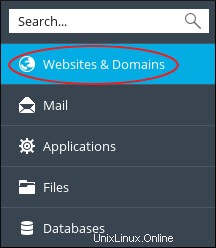
- Ubique su dominio y luego haga clic en Configuración de DNS:
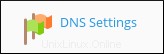
- Haga clic en Agregar registro. Aparece la página Agregar un registro de recursos a la zona.
- En el cuadro de lista Tipo de registro, seleccione TXT.
-
En el cuadro de texto Nombre de dominio, escriba el siguiente valor:
_dmarc -
En el cuadro de texto del registro TXT, escriba la línea de configuración de DMARC.
DMARC aún no es un protocolo completamente estandarizado. Como resultado, diferentes proveedores manejan las políticas DMARC de diferentes maneras. Es posible que deba experimentar con varias configuraciones de DMARC para encontrar la que mejor se adapte a su dominio. Aquí hay algunos ejemplos de configuraciones de DMARC:
- Habilite el "modo de supervisión" de DMARC. Con esta configuración habilitada, la dirección de correo electrónico especificada (en el mailto configuración) recibe informes diarios de los proveedores sobre cuántos mensajes se recibieron y si pasaron o no las verificaciones de políticas:
v=DMARC1;p=none;rua=mailto:[email protected]
-
Indique al destinatario que ponga en cuarentena todos los mensajes (100 %) que no superen las comprobaciones de política:
v=DMARC1;p=quarantine;pct=100;
-
Indique al destinatario que rechace la mitad de todos los mensajes (50 %) que no superen las comprobaciones de política. El resto debe estar en cuarentena:
v=DMARC1;p=reject;pct=50;
- Habilite el "modo de supervisión" de DMARC. Con esta configuración habilitada, la dirección de correo electrónico especificada (en el mailto configuración) recibe informes diarios de los proveedores sobre cuántos mensajes se recibieron y si pasaron o no las verificaciones de políticas:
-
Haga clic en Aceptar. DMARC ahora está habilitado para su cuenta.
Espere de 24 a 48 horas para que los cambios de DNS surtan efecto.
Más Información
- Para obtener más información sobre DKIM, visite http://www.dkim.org.
- Para obtener más información sobre SPF, visite https://en.wikipedia.org/wiki/Sender_Policy_Framework.
- Para obtener más información sobre DMARC, visite http://dmarc.org.
-
Para obtener más información sobre Plesk, visite https://www.plesk.com.